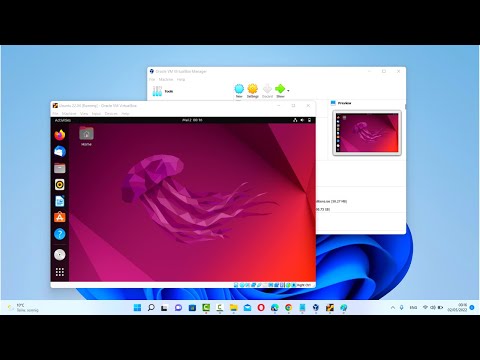Synchronicity loomine on tasuta varundamise ja sünkroonimise tööriist, mis võimaldab käsitsi või automaatselt teie andmeid varundada. Saate seda kasutada peaaegu iga faili tüübi, sh dokumentide, piltide, videote ja muusika kopeerimiseks mis tahes USB-mäluseadmesse, välisseadmesse või isegi ühendatud võrgukettale.
Laadi 'Synchronicity'i loomine' alla artikli artikli allservas olevat linki. Saate alla laadida installeerija või.zip-faili, mis sisaldab programmi kaasaskantavas vormingus, mis ei vaja installimist.
Laadisime kaasaskantava.zip-faili alla. Selle käivitamiseks eraldage failid.zip-failist ja topeltklõpsake.exe-faili. Kui soovite programmi installida, laadige see alla paigaldaja ja järgige häälestusviisardi juhiseid.



Klõpsake valikul Uus profiil.


Samuti saate valida teatud failide ja mõnede täiendavate suvandite lisamise või välistamise.

Teie uus profiil kuvatakse peamise Sünkroonimisakna aknas profiilide sektsioonis. Funktsioonide käsitsi varundamine oma profiilis saate igal ajal klikkides profiilil ja valida hüpikmenüüst sünkroonimine.



Märkige märkeruut Enable this profile for scheduling ja valige muud valikud, et määrata, kui tihti soovite varundamist teha.
MÄRKUS: kellaaja sisestamisel kell Edit valige 24-tunnine kell. Näiteks kell 15.00 sisestatakse kell 15:00.
Kui teie arvuti on perioodiliselt välja lülitatud, kui varundamisprotsess peaks töötama, võite soovida sisselogimisega vastamata varukoopiaid sisse lülitada. See suvand ütleb käsku Loo sünkroonimine käivitada mis tahes varukoopiaprofiili, mis oli plaanitud käivitada, kuid lükati edasi kauemaks kui kaheks päevaks. Näiteks öelge, et varukoopia peaks toimuma 27. septembril kell 17:00 ja arvuti pole sel ajal olnud. Alates 29. septembrist proovib Synchronicity loomine perioodiliselt varundada, kuni see on edukalt käivitunud.




Sünkroonilisuse loomiseks on palju palju kasulikke funktsioone. Näiteks kui toetate võrgudraivi, võite kasutada selle draivi UNC-teed, näiteks 192.169.0.25 MyBackupFolder MySubFolder.
Synchronicity loomine on täielikult kaasaskantav. Programmi seaded salvestatakse konfiguratsioonikataloogis sisalduvates konfiguratsioonifailides, mis asuvad samas programmis asuvas kataloogis.
On mitmeid täiustatud funktsioone, nagu käsurea liides ja võime muuta mõningaid varjatud seadeid konfiguratsioonifailide abil. Lisateavet nende funktsioonide ja Synchronicity loomise kasutamise kohta leiate nende kasutusjuhendist aadressil https://synchronicity.sourceforge.net/help.html.
Allalaadimine Loo sünkroonimine https://synchronicity.sourceforge.net/.